有些网友对于win8系统情有独钟,想要给自己的电脑安装win8系统使用,但是自己不懂如何安装win8系统怎么办.最简单的方法就是一键重装系统的方式,下面就给大家演示下电脑安装win8系统教程.
有些网友对于win8系统情有独钟 , 想要给自己的电脑安装win8系统使用 , 但是自己不懂如何安装win8系统怎么办 , 最简单的方法就是一键重装系统的方式 , 下面就给大家演示下电脑安装win8系统教程 。
1、重装系统前退出安全软件 , 我们然后在小白官网(www.xiaobaixitong.com)下载小白三步装机版软件并打开 。

文章插图
2、在选择其它系统中我们找到 Windows 8 64 位系统然后就可以立即重装 。
【电脑启动不能进入系统 演示电脑安装win8系统教程】

文章插图
3、软件会自动下载并部署 , 请等候 。
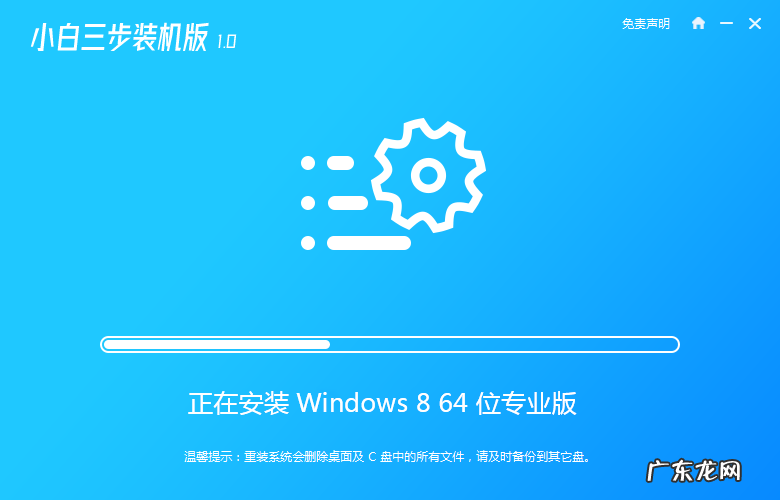
文章插图
4、软件部署完成后只需要根据提示进行重启 。

文章插图
5、正常重启电脑后在开机菜单中选择 XiaoBai PE-MSDN Online Install Mode 进入 Windows PE 系统 。

文章插图
6、进入 PE 系统后 , 小白装机软件会自动帮助我们重装系统 。 重装 Windows 8 系统电脑会多次重启 , 这都是正常现象 。 经过一段时间我们的系统就能正常安装好了 。
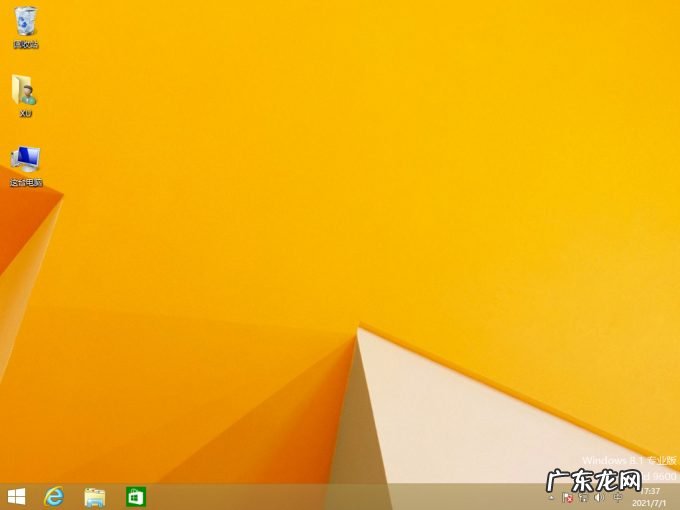
文章插图
好了 , 以上便是演示电脑安装win8系统教程 , 如果有朋友不清楚如何安装win8的 , 可以参考上述步骤 , 操作起来就简单多了 。
- 重装系统步骤win10 电脑系统win10安装教程步骤演示
- 笔记本电脑重装系统步骤 笔记本电脑系统怎么重装
- asus电脑怎么重装系统 华硕笔记本怎么重装系统的步骤教程
- 新手如何重装win10系统 教你电脑重装系统win10教程
- 电脑重装系统教程u盘 教你电脑重装系统win11教程
- 台式电脑重装系统步骤 教你电脑重装系统win7教程
- 启动u盘找不到镜像文件 win10镜像文件怎么用U盘安装的教程
- 惠普打印机怎么连接电脑打印 惠普打印机怎么连接电脑
- 惠普m126a打印机怎么无线连接电脑 惠普打印机怎么无线连接电脑
- 惠普1136打印机驱动安装好了还是不能打印 惠普1136打印机驱动
特别声明:本站内容均来自网友提供或互联网,仅供参考,请勿用于商业和其他非法用途。如果侵犯了您的权益请与我们联系,我们将在24小时内删除。
